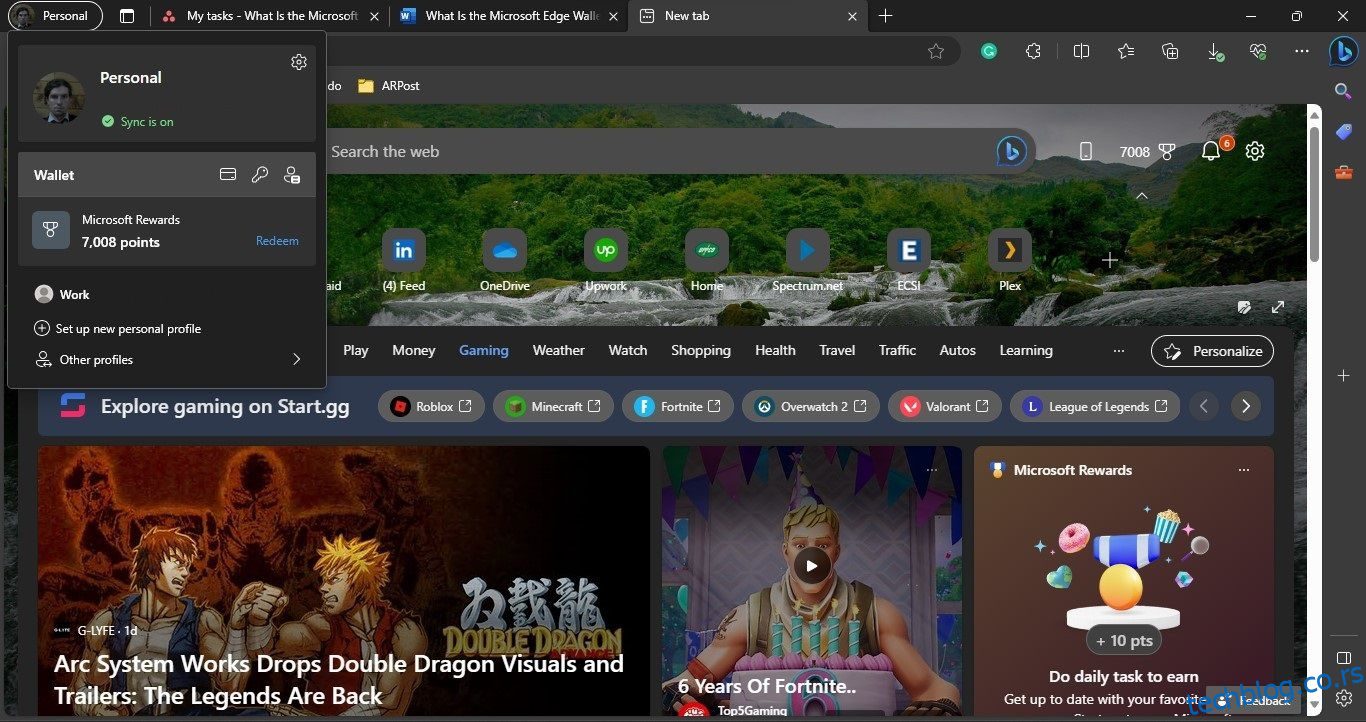Мицрософтов Едге веб претраживач има прилично згодну функцију за купце на мрежи и оне који желе више контроле над начином на који комуницирају са интернетом. Међутим, то није нешто о чему сви знају. Једном када знате где да пронађете Мицрософт Едге новчаник, лако га је подесити и још лакше користити.
Преглед садржаја
Како пронаћи Мицрософт Едге новчаник
Без обзира где се налазите у Едге претраживачу, вашем Мицрософт Едге новчанику је лако приступити са слике профила у горњем левом углу. На тај начин, не морате да се враћате на почетну страницу да бисте пронашли овај алат. Само додирните икону свог налога.
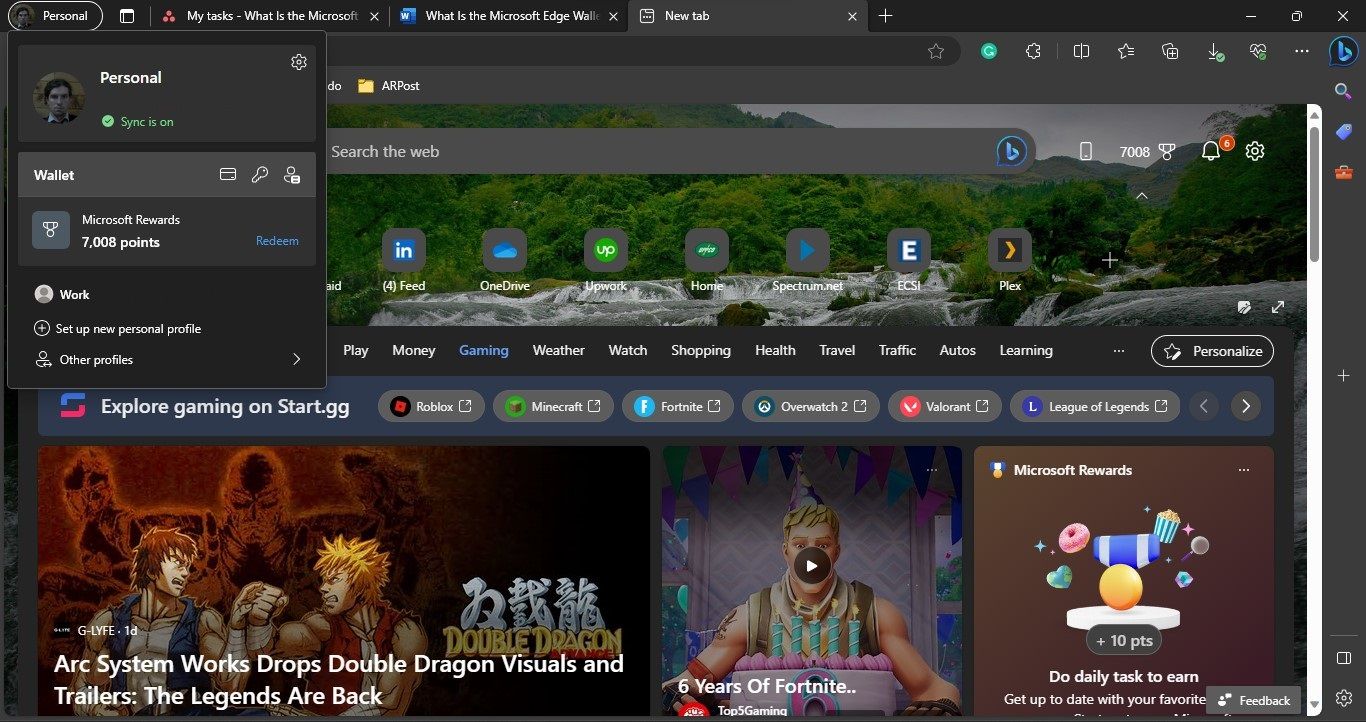
Одавде можете да видите налог који тренутно користите, као и све повезане налоге, са новчаником у средини. Највећа карактеристика вашег новчаника из овог приказа је стање Мицрософт наградних поена (поена које зарадите прегледавањем са Едге-ом да бисте их потрошили на погодности на мрежи). Међутим, Едге Валлет има много више од тога.
Са овог истог приказа, такође можете директно да пређете на три главне компоненте вашег Едге новчаника: методе плаћања, лозинке и личне податке. Све ово је означено иконама десно од речи Новчаник тако да можете директно да се крећете по њима. Такође можете да кликнете на реч Новчаник да видите све што ова функција нуди.
Шта може да уради ваш Мицрософт Едге новчаник?
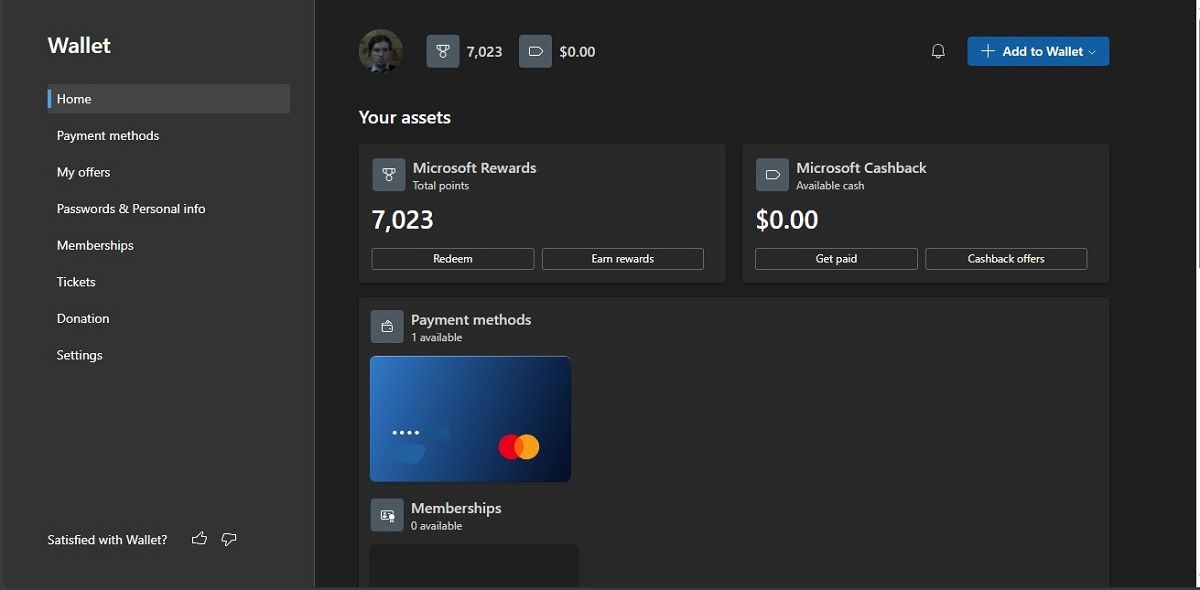
Ваш Едге новчаник може много да уради, укључујући управљање лозинкама и начинима плаћања, наградним поенима и онлајн купонима, па чак и да вам помогне у планирању следећег путовања. Док неки људи вероватно никада неће користити неке од функција укључених у њихов Едге новчаник, други би могли бити од користи сваки дан.
1. Управљајте својим Мицрософт наградним поенима
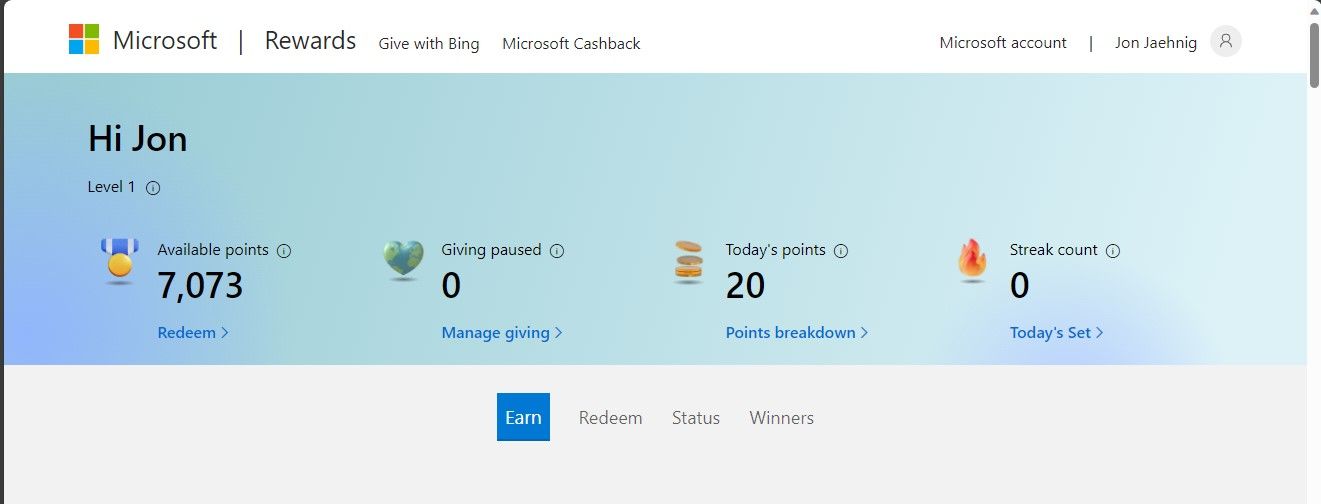
Са почетне странице вашег новчаника, ваши Мицрософт Ревардс поени добијају прилично велику плочицу при врху странице. Ова плочица има два мања дугмета: Искористите и Зарадите награде.
- Искористи: ово дугме вас води до избора награда за уновчење ваших наградних поена. Ове поене зарађујете пасивно када претражујете веб.
- Зарадите награде: ово дугме вас води до више прилика да зарадите више поена, попут квизова.
- Мицрософт Цасхбацк: овај панел вам показује колико имате на располагању кроз попусте које зарадите када купујете одређену робу на мрежи са Едге партнерима.
- Примите плату: Ово дугме вам омогућава да уновчите свој расположиви износ поврата новца.
- Цасхбацк понуде: Ово дугме вас води до продаваца који учествују и промоција. Да бисте сазнали још више о Мицрософтовим програмима награда и поврата новца, изаберите Моје понуде из менија колоне на левој страни екрана.
2. Управљање начинима плаћања, чланством и лозинкама
Испод ових плочица, друга плочица има дугмад за начине плаћања, чланства и лозинке.
- Начини плаћања: ово дугме вам омогућава да видите све начине плаћања које је Едге већ сачувао, као и да додате друге картице.
- Подешавања платне картице: ови алати вам омогућавају да подесите да ли Едге аутоматски чува начине плаћања, подесите „експресно плаћање“ и још много тога.
- Чланства: ово је алат за управљање наградама путничког клуба. Изаберите свој клуб из падајућег менија, унесите свој члански број и спремни сте. Ово вам омогућава да пратите своје награде у оквиру Едге-а и може вам олакшати зарађивање награда када купујете онлајн са Едге налогом.
- Лозинке: овај панел вам омогућава да управљате лозинкама које Едге чува како би вам олакшао навигацију вебом. То је данас један од моћнијих алата за контролу вашег дигиталног идентитета на вебу.
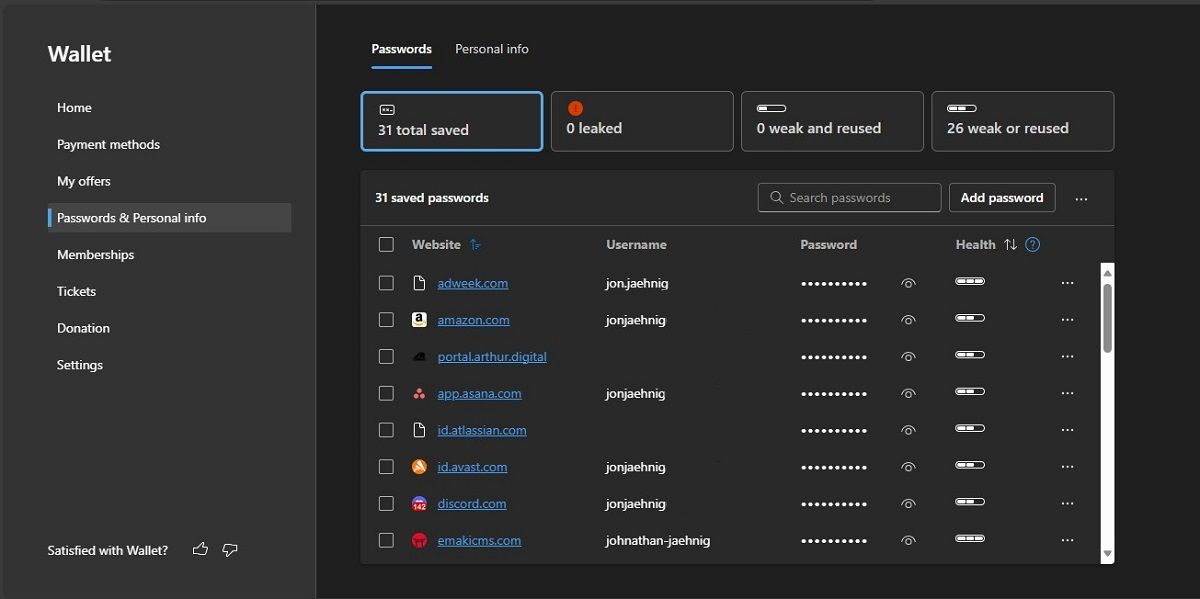
- Прикажи све у Лозинкама: ово дугме приказује како Мицрософт рангира безбедност ваших лозинки, па чак и да ли је нека од њих можда угрожена. Можете да додајете лозинке док их користите, али ова функција вам такође омогућава да додате лозинке унапред.
- Лозинке и личне информације: ове алатке вам омогућавају да управљате другим личним подацима, укључујући адресе за испоруку и бројеве телефона. Ово помаже да Едге аутоматски попуни ове информације када купујете или постављате нове налоге на мрежи.
3. Управљајте улазницама
Испод Чланства у менију колоне са леве стране изаберите Улазнице да бисте видели карте које сте купили преко Бинг Травел-а. Ово вам може помоћи да будете сигурни да је ваше путовање испланирано од једног краја до другог тако што ћете осигурати да имате све карте које су вам потребне, али њихово прегледавање на једном месту такође вам може помоћи да испланирате детаље између тих карата.
4. Донирајте добротворним организацијама
Користите опцију Донација у колони са леве стране да дате у добротворне сврхе. Можете користити или стање у Новчанику, унете начине плаћања или наградне поене.
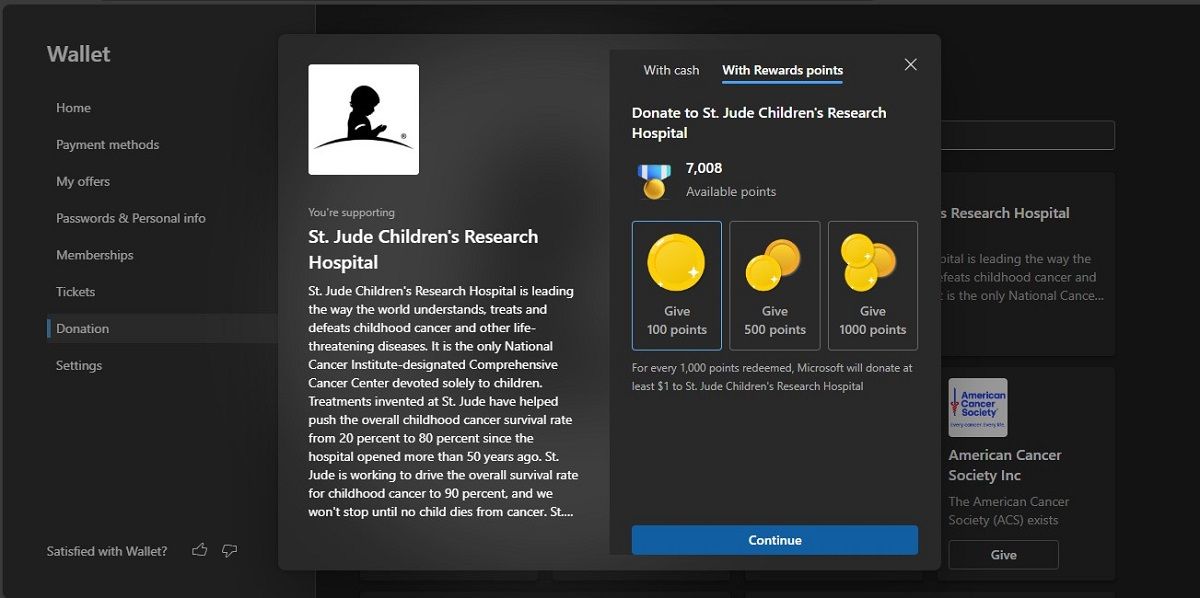
Мицрософт представља избор предложених добротворних организација, али такође можете да користите траку за претрагу на врху странице да бисте потражили своју омиљену добротворну организацију. Едге такође прати ваше донације током времена.
Како фино подесити своје искуство са Мицрософт Едге новчаником
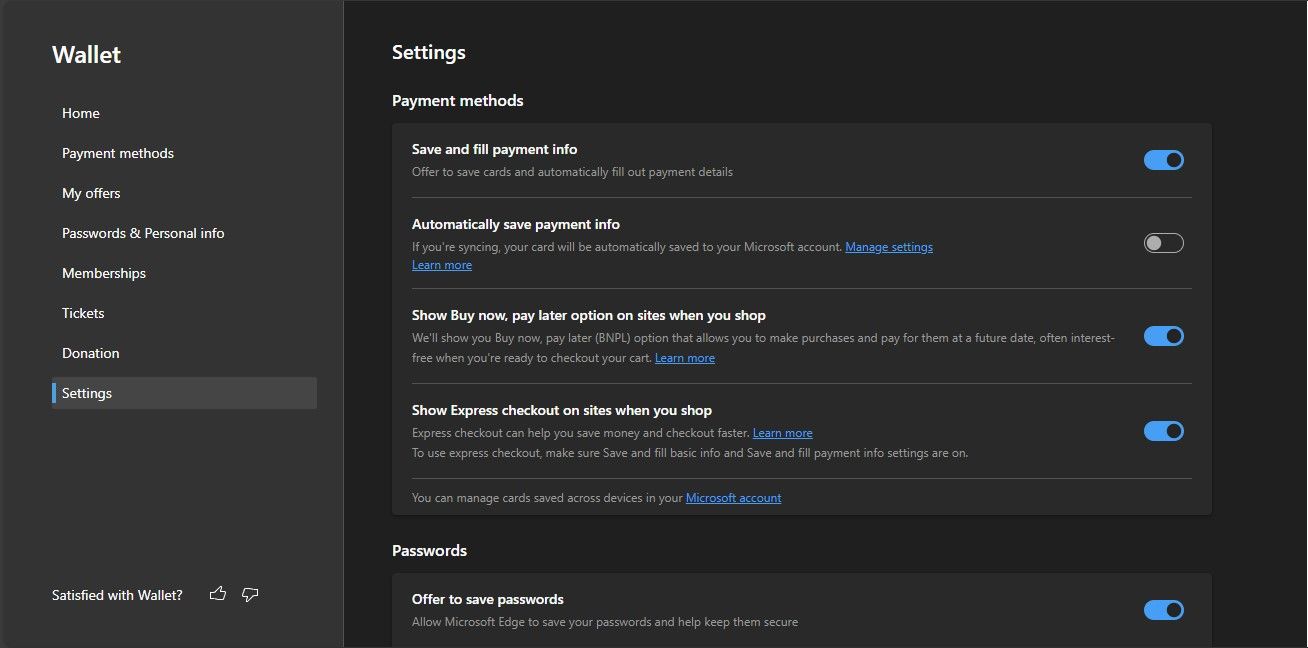
Доња опција менија те колоне са леве стране је начин на који приступате подешавањима за свој Едге новчаник. Ово је једна контролна табла за приступ подешавањима која су појединачно доступна на другим страницама са функцијама новчаника.
Ако су у овом чланку описани алати које волите и алати које не, можете управљати већином њих директно са странице Подешавања уместо да идете у обилазак сваке алатке појединачно. Сва подешавања су представљена као низ једноставних дугмади.
Да ли је Мицрософт Едге новчаник једини дигитални новчаник који вам је потребан?
Концепт дигиталног новчаника је вероватно укорењен у језику који Мицрософт позајмљује из Веб3 света. Тамо, дигитални новчаник описује пакет виртуелних средстава која нам омогућавају да путујемо вебом једноставно као што путујемо светом. Ако сте заинтересовани за друге Веб3 концепте као што је децентрализација, Едге Валлет није за вас. Иначе, то је одличан начин да се дође до аспекта корисности.